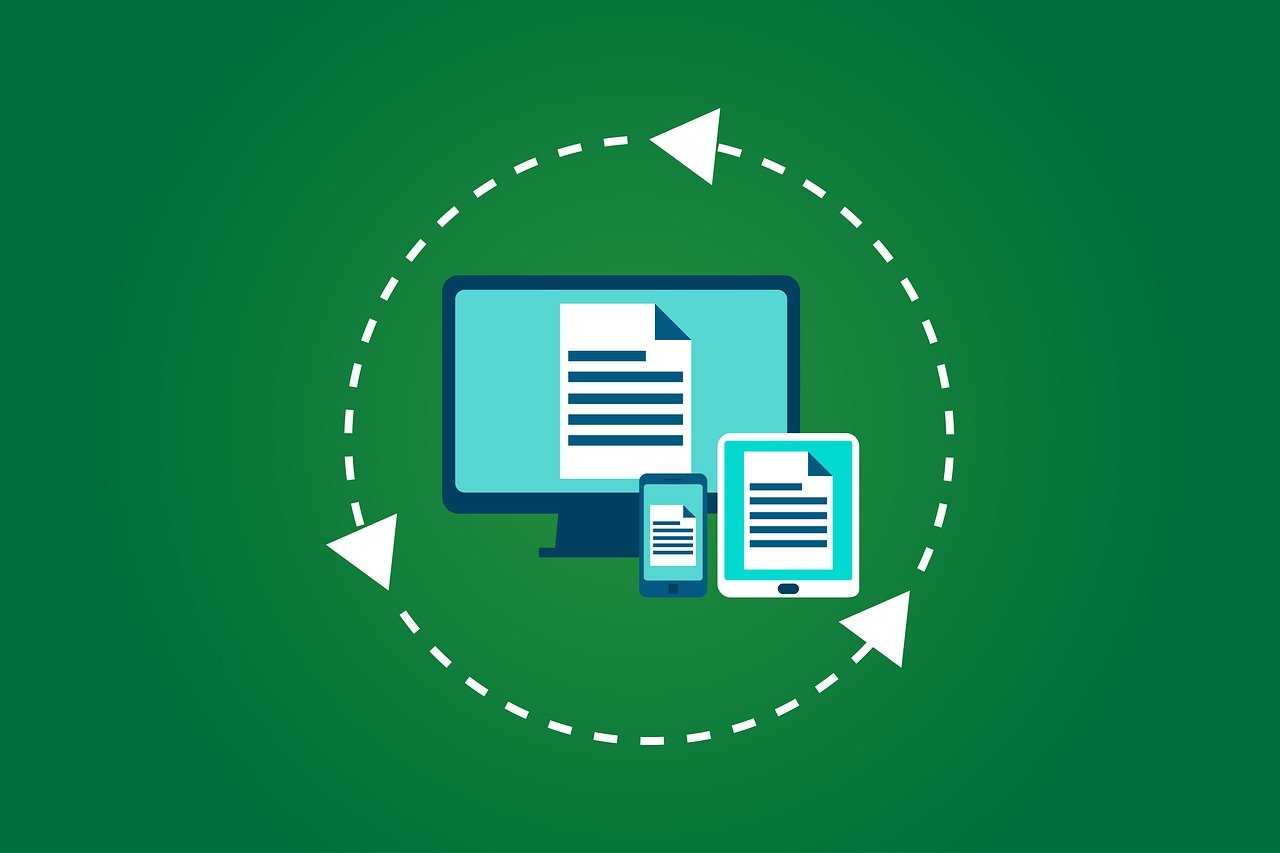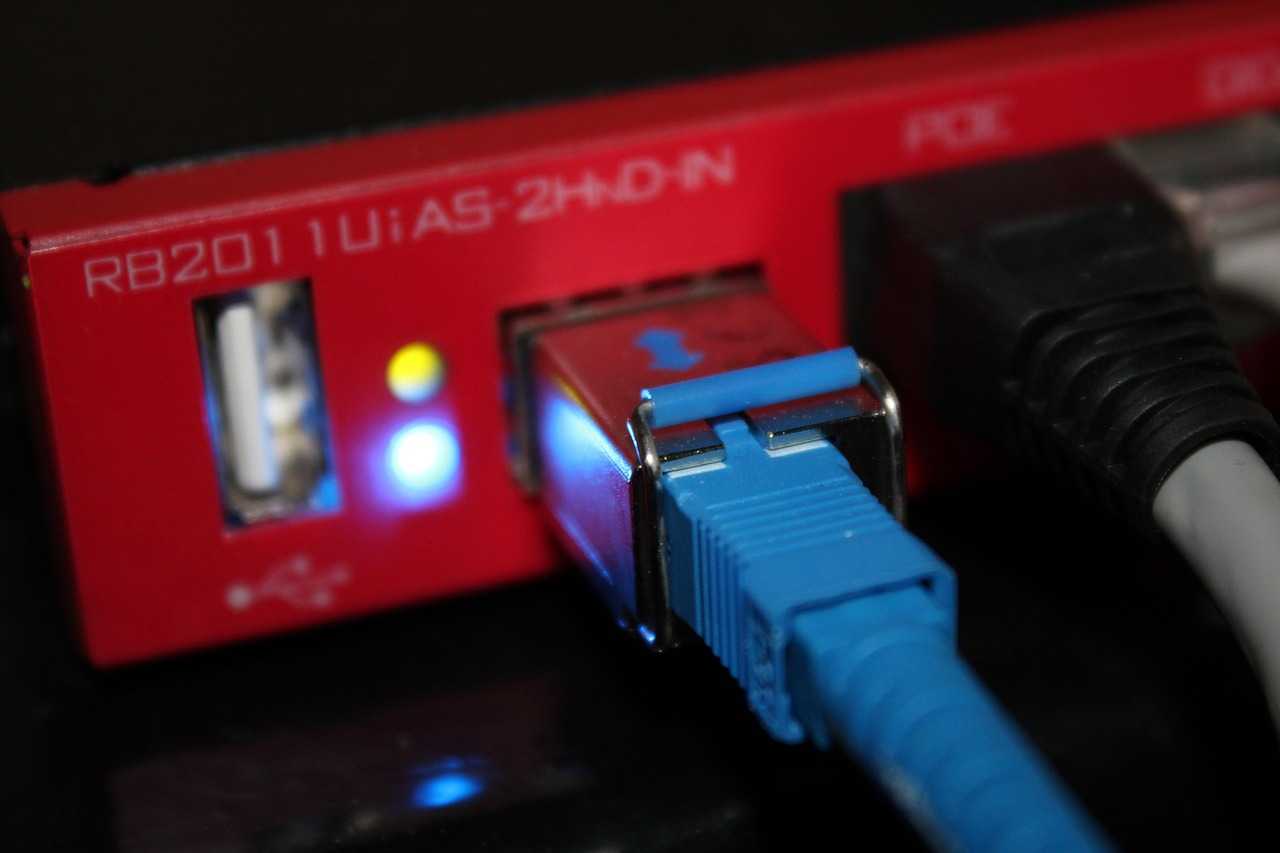Wi-Fi密码忘了咋办?分享几个找回的小技巧
嘿,朋友们,你们有没有遇到过那种特别抓狂的时刻?就是家里Wi-Fi密码忘了,手机、电脑全断线,感觉整个人都被“隔离”了!说实话,我前段时间就碰到这事儿了,急得像热锅上的蚂蚁。今天就来跟你们聊聊我是咋找回密码的,顺便分享几个小技巧,希望能帮到你们。
先试试最简单的方法:路由器默认密码
老实讲,我一开始压根没想过路由器还有啥“默认密码”。本来想直接找个大神帮忙,但后来发现,嘿,路由器说明书上竟然写着默认的用户名和密码!大多数路由器出厂时都有个管理员账号,通常是“admin”之类的,密码也简单得像小学生的作业。我就抱着试试看的心态,找到路由器的IP地址——这个得在电脑上敲个命令,比如“ipconfig”,然后找到那个“默认网关”的数字。
接着在浏览器里输入这个地址,登录进去,果然看到了Wi-Fi密码!那一刻我真是兴奋得想跳起来。不过嘛,也得提醒一句,如果你们家路由器的默认密码没改过,赶紧改了吧,不然被邻居“蹭网”可就尴尬了。

不行就试试“高科技”:密码推测工具
当然啦,不是每次都这么幸运。记得有一次,我帮朋友弄Wi-Fi密码,结果发现默认密码早就被改了,咋办呢?后来在网上搜了搜,发现有些工具能“推测”密码,比如Aircrack-ng啥的。坦白说,我一开始挺怀疑的,觉得这玩意儿听起来像黑客用的,能行吗?
但试了试之后,发现还真的有点门道!它会用一些算法去猜密码,虽然花了点时间,但最后还真搞定了。不过我得强调,这种工具只能自己用用,千万别干啥违法的事儿,不然可别怪我没提醒你哈!
一个小插曲:失败的尝试让我哭笑不得
说到这儿,我得跟你们讲个小故事。那次帮朋友找密码,我信心满满地以为用工具分分钟搞定,结果呢?工具跑了半天,愣是没猜出来,搞得我特别沮丧。后来朋友无意中翻出他爸留下的小本本,上面赫然写着Wi-Fi密码!我当时真是哭笑不得,折腾了半天,答案就在眼皮底下。哎,有时候高科技还真不如“原始方法”靠谱,你们说是不是?
还有个偷懒的办法:直接从设备里找
如果上面那些方法都不行,别急,还有个偷懒的招儿。其实咱们的电脑或手机有时候会“记住”Wi-Fi密码,只要你之前连过网,就能直接看到。像Windows上,你可以去“网络和共享中心”里,点开Wi-Fi属性,然后勾选“显示字符”,密码就出来了。Mac也好办,打开“钥匙串访问”,找找你的网络名,点“显示密码”就行。

我第一次发现这个功能的时候,简直像找到宝藏一样!本来以为得大费周章,结果几下鼠标就搞定了,省时省力,爽得不行。
最后聊聊:咋避免再忘密码
说到底,Wi-Fi密码这事儿虽然小,但真能让人头疼。经历了这些折腾,我现在学聪明了,密码都记在手机备忘录里,还备份了一份纸质的,免得再抓瞎。顺便问问,你们有没有啥好办法管理密码?欢迎来跟我分享哈!
总之,如果哪天你也忘了密码,别慌,试试我说的这些方法。实在不行,就找个懂行的朋友帮忙,保准比自己瞎折腾强。嘿,咱也不是啥技术大牛,能解决就行,对吧?